パリティ付きストライプセット確立手順
0.改訂履歴
- 1996.10.18 初版(NetNews投稿)
- 1996.11.03 HTML化
- 1997.10.06 RAIDの説明へのリンクの追加
- 1998.08.11 タイトルを変更,画像追加,ミラーセットを別ドキュメント化
1.はじめに
このドキュメントでは,WindowsNT3.51にて,パリティ付きストライプセットの作成手順を示す.
この方法は,一部メッセージ(およびGUI)は異なるかもしれないがWindowsNT4.0でも利用できる.
ドキュメントを読む前に,RAIDを理解しておく必要がある. WindowsNTで使われる用語の「パリティ付きストライプセット」とは,一般には「RAID5」と呼ばれる物である.
RAIDについてはドキュメント「RAID」を参照する.
2.計画
今回は,ディスク3本を用いてパリティ付きストライプセットを作成する. 現在のディスクの状態は次の通りである.
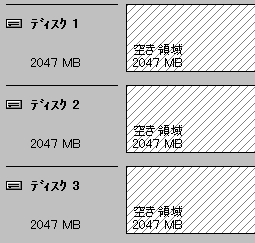
対象のハードディスク
ハードディスクは,全て“空き領域”状態の必要がある. 既に使われていたりする場合には,パーティションを削除しておく.
このような理由で,NTのパリティ付きストライプセットは,システム領域には適用できない. システム領域の冗長化を実現するためには,ミラーセットかハードウェアRAIDを導入する必要がある.
3.パリティ付きストライプセットの確立手順
- [ディスクアドミニストレータ]を起動する.
- “空き領域”になっている容量の同じディスクが3つ以上ある事を確認する.
- [パリティ付きストライプセット]をするディスクドライブを,コントロールを押しながら3つ選択する.(最低3台)
- この状態で[フォールトトレランス]メニューの[パリティ付きストライプセットの作成]が選択可能になるので,選択する.
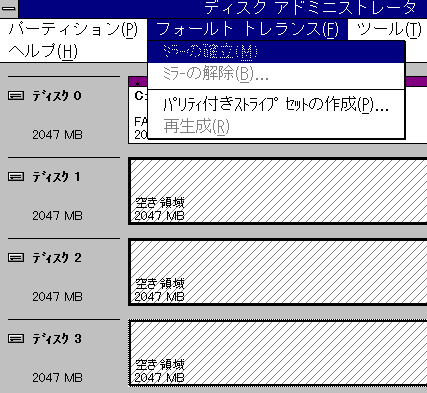
選択(ディスクが縁取り)されたディスクとメニュー
- [パリティ付きストライプセットの作成]ダイアログボックスが表示される.
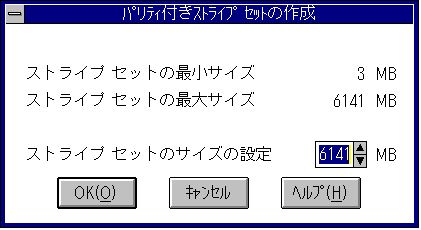
- 作成するストライプセットのサイズを入力する.

- 設定した内容を有効かするために,[パーティション]メニューから[直ちに変更を反映]を選択する.
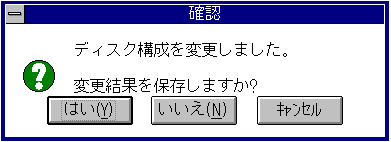
- ディスクの構成情報を保存するかダイアログが出てくるので,[はい]を選択する.
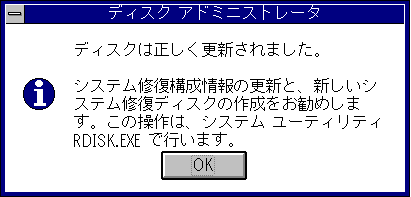
- レジストリに更新された事を告げるダイアログが表示される.
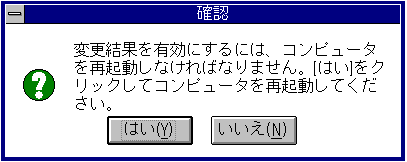
- [はい]を選択する.
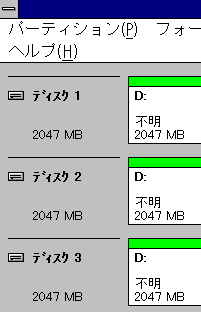
- 再起動されると1つのアンフォーマット状態のボリュームが出来ている.
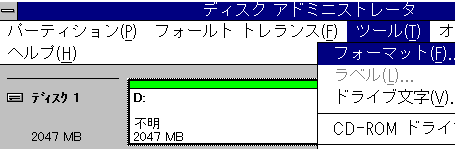
- [ディスクアドミニストレータ]の[ツール]メニューから[フォーマット]を選択する.
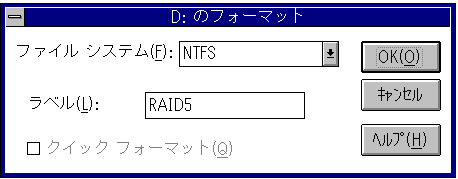
- ファイルシステムの選択と,ラベルを入力し,[OK]ボタンを押す.
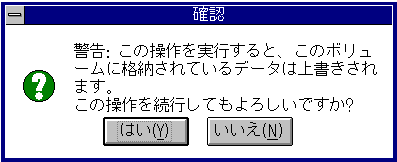
- 確認ダイアログが表示されるので,良ければ[はい]を選択する.
- 2Gを3台の環境で約20分でフォーマットが終了すると,4Gの論理ボリュームが作成される.
4. あとがき
作業中個人的に?迷ったのがミラーリングおよびパリティ付きストライプセットを作成する際に,マニュアルでは「空き領域を選択しろ」と表現されているので,これを「なんもファイルが入っていない領域のことか」と解釈して実行しようとしていたので,フォーマット済のディスクを2つ,3つと選択してもミラー見ストライプもメニューが選択できないで30分くらい迷いました.
ミラーリングの場合では,スレーブ対象となるディスク,ストライプセットではすべてのディスクが未使用(パーティションを切っていない)となっている必要が有ります.


